怎么让wps表格实现行列转换
作者:本站整理 时间:2015-03-17
有些朋友在使用wps表格进行编辑时,等到最后编辑完成表格,突然觉得行和列进行转换似乎会更完美,可是表格已经制作完成,想要转换行列无法保证数据位置的正确。以下我们跟大家一起来看下使用wps表格中“转置”功能实现行列转换。
方法一:用WPS表格的“选择性粘贴”实现转换。
在WPS表格2005中,选中整个表格,复制到剪贴版,然后将光标置于空白处,从菜单中点选“编辑-选择性粘贴”,在弹出的对话框中选中“转置”(图1),确定后即把整个表格“翻了个个儿”粘贴到指定位置了(图2)。如果要转换的是WPS文字中的表格,可以先在WPS文字中将表格复制、粘贴到WPS表格中,再用上述方法实现。
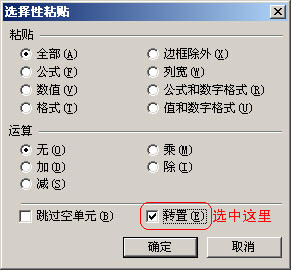
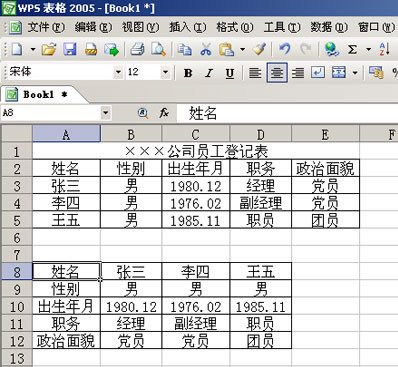
方法二:利用插件轻松实现
WPS高手初少制作的WPS文字工具栏插件中已经包含了表格的行列转换功能,可以更加方便地在WPS文字中进行行列转换。
首先到WPS官方论坛下载所需的插件,并解压、安装,然后启动WPS文字,选中整个表格,用鼠标点击菜单中的“表格-表格工具-转换-行列转换”(图3),表格的行列转换成功。
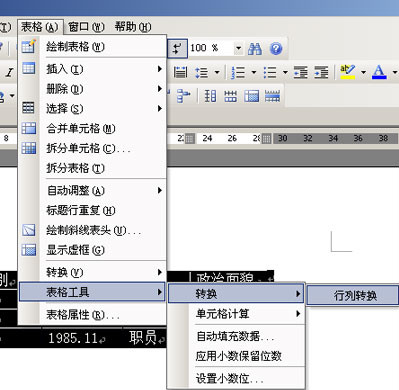
经过以上操作就能让wps表格实现行列转换,用户可以根据自己的需求进行转换行列,还能保证数据位置的正确性。经常使用wps表格进行编辑的朋友,不妨学习本次给大家介绍wps表格实现行列转换的操作方法。
相关文章
相关推荐
-

稻壳搜搜 V1.7.0.0273官方版(搜索工具)
-

新星iPad视频格式转换器 7.3.3.0(视频格式转换大师)
-

木马专家 V{$}官方免费版(木马查杀)
-

瑞星全功能安全软件官方版 v23.01.75.57
-

福昕阅读器官方版 V10.0.124.36236
-
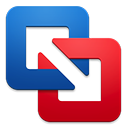
VMware Fusion 8 Mac版 v8.5.3
-

快递批量查询助手 10.0(快递查询专家)
-

doPDF正式版 v8.8.945
-

YY歪歪语音官方版 v8.22.0.2
-
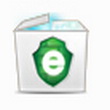
网站安全狗-网站安全防护 3.4.10268(网站一体式服务器)IIS版
-

海鸥手机号码归属地查询绿色版 v2.1
-

红包游戏中心官方版 V1.0.1
-
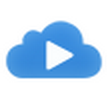
BT盒子种子搜索神器官方版 4.2.7.5
-

Dudu嘟嘟语音 V3.2.84官方免费版(聊天社交)
-

开料软件 9.0(材料配置大师)专业版
-

立几画板 5.31(学习必备)



